소개
이 문서에서는 Cisco CUCM(Unified Communications Manager)에서 IX5000/IX5200 몰입형 엔드포인트용 CAPF(Certificate Authority Proxy Function)를 사용하여 인증서를 설치하는 방법에 대해 설명합니다.
사전 요구 사항
요구 사항
다음 주제에 대한 지식을 보유하고 있으면 유용합니다.
- IX 시스템의 실무 지식(몰입형 협업 시스템)
- CUCM 지식(Cisco Unified Communications Manager)
사용되는 구성 요소
이 문서의 정보는 다음 구성 요소를 기반으로 합니다.
이 문서의 정보는 특정 랩 환경의 디바이스를 토대로 작성되었습니다.이 문서에 사용된 모든 디바이스는 초기화된(기본) 컨피그레이션으로 시작되었습니다.네트워크가 작동 중인 경우 모든 명령의 잠재적인 영향을 이해해야 합니다.
배경 정보
Cisco TelePresence IX 시스템에서 인증자로부터 인증 챌린지를 받으면 유닛은 MIC(Manufacturing Installed Certificate) 또는 LSC(Locally Significant Certificate)로 응답합니다.
MIC와 LSC가 모두 설치된 경우 시스템은 LSC를 사용하여 인증합니다.LSC가 설치되지 않은 경우, 이 경우 Cisco TelePresence IX 유닛에서는 MIC를 사용합니다. 이는 제조업체가 시스템에 MIC를 내장하기 때문입니다.
LSC를 사용하여 Cisco TelePresence IX 시스템을 인증하려면 Unified CM의 CAPF(Certificate Authority Proxy Function)를 사용하여 시스템에 수동으로 설치해야 합니다.
구성
이 섹션에서는 필요한 구성 단계를 제공합니다.
1단계. CUCM 관리 인터페이스에 로그인합니다.
2단계. 다음 단계를 수행하여 Cisco TelePresence IX System에 보안 프로필을 추가합니다.
- Device > Phone을 선택합니다.
- Findd를 선택하여 구성하려는 기존 Cisco TelePresence IX 시스템을 찾습니다.
- 아래로 스크롤하여 Protocol Specific Information(프로토콜 특정 정보) 상자로 이동하고 Device Security 드롭다운 목록을 찾습니다.
- Device Security Profile 드롭다운 목록에서 Secure Security 프로필을 선택합니다.
- 아래로 스크롤하여 CAPF(Certification Authority Proxy Function) Information(인증 기관 프록시 기능) 상자로 이동하고 이러한 설정을 변경합니다.
- Certificate Operation(인증서 작업)에서 Install/Upgrade(설치/업그레이드)를 선택합니다.
- 인증 모드의 경우 인증 문자열별 선택
이 이미지는 CAPF(Certification Authority Proxy Function) 정보 상자의 예를 제공합니다.
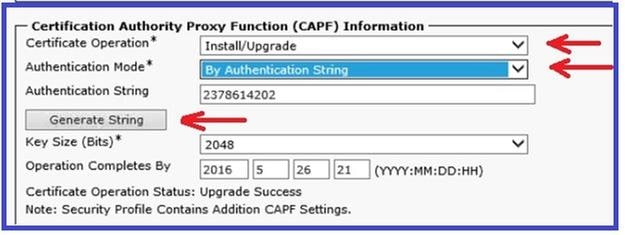
6. 고유 문자열을 생성하려면 문자열 생성을 선택합니다.
이 문자열을 추가로 사용해야 하므로 생성된 문자열을 기록합니다.
3단계. 저장을 선택한 다음 구성 적용을 선택하여 설정을 저장합니다.
4단계. IX5000/IX5200 관리 인터페이스에 로그인합니다.
- 구성 > 통화 제어 관리자 선택
- CAPF Authentication String 필드에 이전 단계에서 CUCM에서 생성된 인증 문자열을 입력합니다.
- Apply(적용)를 선택하고 IX5000/IX5200이 재부팅됩니다.
이 이미지는 IX Call Control Manager 인터페이스의 예를 제공합니다.
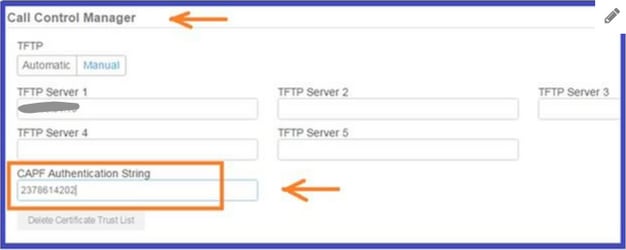
다음을 확인합니다.
이 섹션을 사용하여 컨피그레이션이 제대로 작동하는지 확인합니다.
IX5000/IX5200 시스템이 작동 및 실행되고 CAPF 프로세스가 성공적으로 완료되면 IX5000/IX5200 관리 인터페이스에 로그인합니다.
1단계. Configuration > Certificates를 선택합니다.
2단계. CAPF 인증서가 파일 이름 capf 0.pem이 있는 인증서 목록에 표시됩니다.
이 이미지는 IX5000/IX5200 시스템의 인증서 목록 예를 제공합니다.
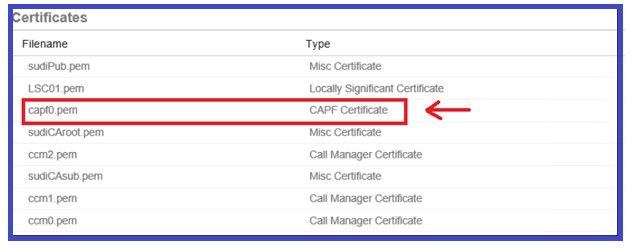
문제 해결
이 섹션에서는 컨피그레이션 문제를 해결하는 데 사용할 수 있는 정보를 제공합니다.
CAPF 프로세스가 실패할 경우 인증서 목록(이전 이미지에 표시됨)에 CAPF 인증서가 표시되지 않습니다. 다음 단계를 사용하여 이러한 시나리오를 해결합니다.
1단계. IX5000/IX5200 CLI(Command Line Interface)에 로그인합니다. show security authstring 명령을 실행합니다.
이 명령이 이전에 CUCM에 의해 생성된 것과 동일한 문자열을 반환하면 인증이 완료되었음을 확인하지만 IX5000/IX5200은 인증서를 다운로드할 수 없습니다.
2단계. IX5000/IX5200 관리 인터페이스에 로그인합니다.
- 구성 > 통화 제어 관리자 선택
- Delete Certificate Trust List(인증서 신뢰 목록 삭제) 버튼을 선택합니다.
- Apply(적용)를 선택하고 IX5000/IX5200이 재부팅됩니다.
이 이미지는 IX Call Control Manager 인터페이스의 예를 제공합니다.
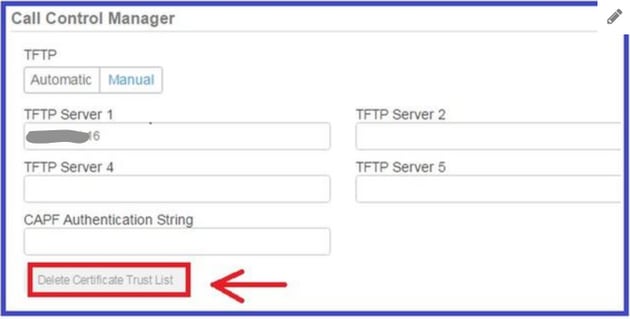
CAPF 인증서가 여전히 Certificate(인증서) 목록에 나타나지 않으면 3단계에서 제공된 단계를 사용하여 디바이스를 공장 재설정합니다.
3단계. IX5000/IX5200 관리 인터페이스에 로그인합니다.
- Restart/Reset > Factory Reset을 선택합니다.
- SelectFactory 재설정
이 이미지는 IX5000/IX5200 시스템에서 공장 재설정을 수행하는 방법의 예를 제공합니다.
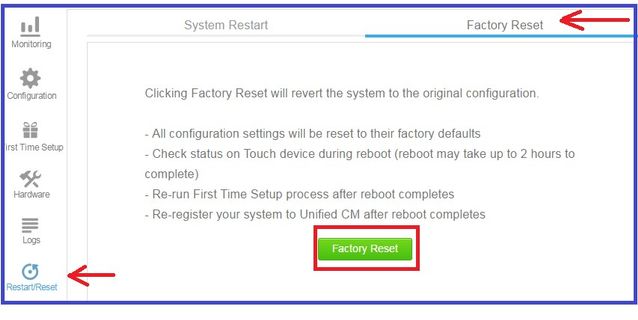
관련 정보